Met behulp van SFTP upload je veilig en eenvoudig bestanden en mappen van je computer naar je website. In dit artikel leggen we uit hoe je SFTP gebruikt met behulp van een webhostingpakket.
Ik wil bestanden en mappen via mijn controlepaneel uploaden
De File Manager is bij uitstek geschikt om bestanden en mappen via je controlepaneel te uploaden.
Ga binnen je controlepaneel via het linkermenu naar 'Webhosting'. Klik vervolgens onder 'Producten' op je domeinnaam.
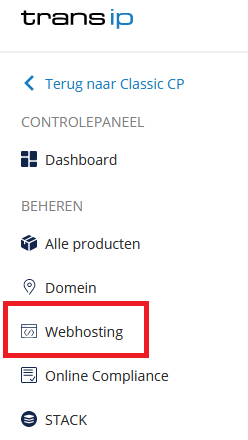
Klik hierna aan de rechterkant op 'File Manager'.
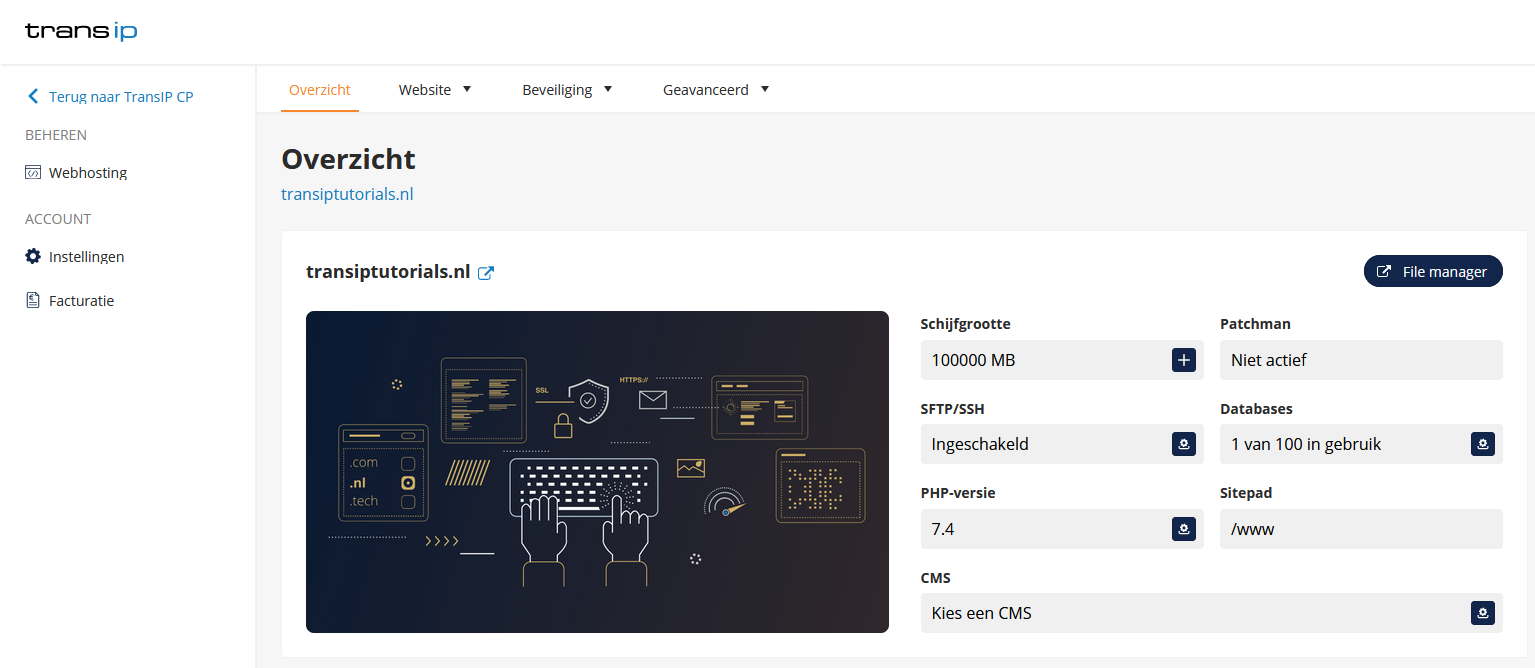
Hier kun je nu naar wens bestanden van je website uploaden. In het artikel 'Het gebruik van het Bestandsbeheer in je controlepaneel' lees je hoe je gebruik maakt van deze functie in je controlepaneel.
Let wel dat het 'Bestandsbeheer' in je controlepaneel het beste te gebruiken is om losse bestanden en mappen van je website te uploaden. Mocht je meerdere bestanden tegelijk willen uploaden, dan kun je het beste gebruikmaken van een SFTP-programma zoals Filezilla of Cyberduck.
SFTP gebruiken met een SFTP-programma
Mocht je je bestanden met een SFTP-programma willen uploaden, dan is dit uiteraard mogelijk.
- Voor Windows-gebruikers adviseren we het gebruik van Filezilla.
- Voor Mac-gebruikers raden wij het SFTP-programma Cyberduck aan.
Beide SFTP-programma's zijn kosteloos en eenvoudig in gebruik.
Jouw SFTP-gegevens
De gegevens die je nodig hebt om via een SFTP-programma te verbinden, heb je na de bestelling van jouw webhostingpakket via de e-mail ontvangen. Ben je deze gegevens kwijtgeraakt? Geen nood! Je vindt de gegevens te allen tijde in het controlepaneel terug door de onderstaande stappen te volgen.
Stap 1
Ga binnen je controlepaneel via het linkermenu naar 'Webhosting'. Klik vervolgens onder 'Producten' op je domeinnaam.
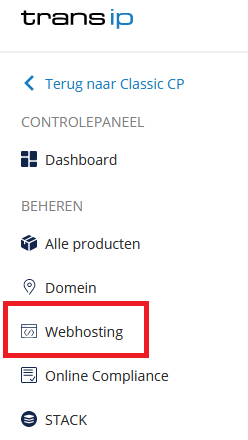
Klik bovenaan op 'Website', gevolgd door 'SFTP/SSH'.
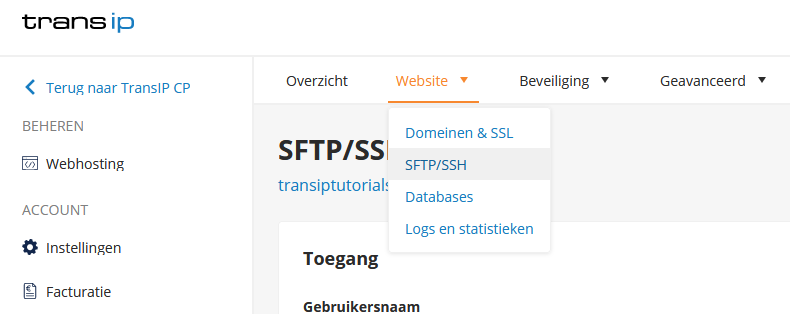
Stap 2
Hier vind je de inloggegevens terug om verbinding te maken met het SFTP-programma van jouw keuze.
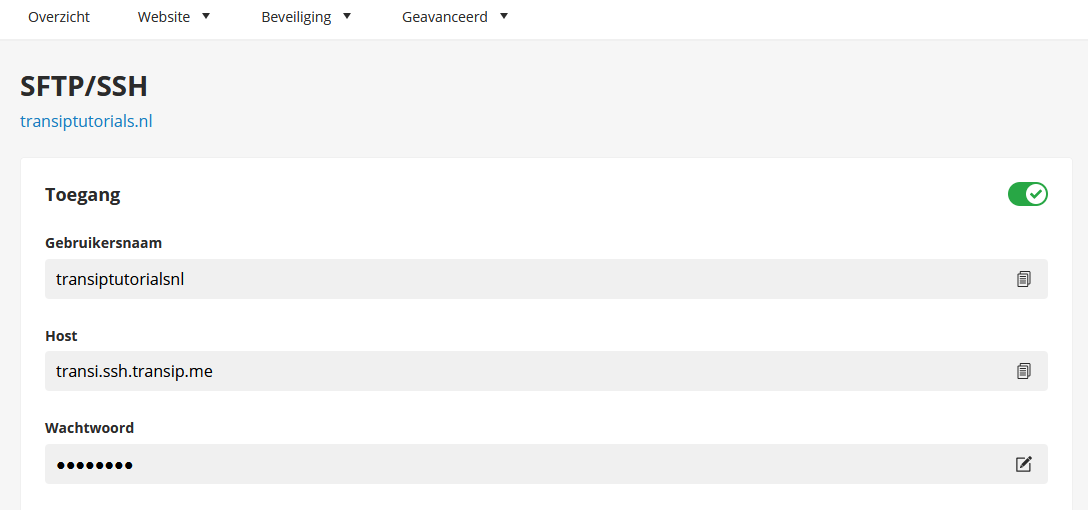
Om in te loggen binnen een SFTP-programma heb je de volgende gegevens uit deze pagina nodig:
- Gebruikersnaam
- Host
- Wachtwoord
- SFTP poort: 22 of 2222
Je SFTP-wachtwoord wijzigen
Het wachtwoord voor SFTP is per e-mail naar je toe gestuurd, vlak nadat jouw webhostingpakket is opgeleverd. We raden echter aan om een eigen wachtwoord in te stellen.
Je kunt het SFTP-wachtwoord wijzigen door op de pagina met jouw SFTP-gegevens onder 'Wachtwoord' aan de rechterkant op het potloodje te klikken.
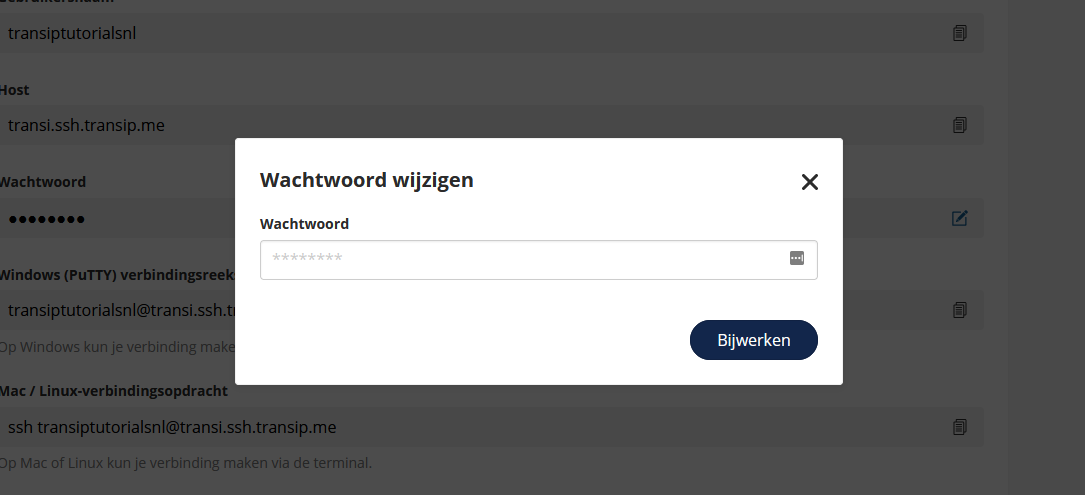
Vul een veilig wachtwoord in en klik op 'Bijwerken' om deze op te slaan. Mocht je het wachtwoord kwijt raken, dan kun je op deze pagina altijd een nieuw wachtwoord instellen.
In dit artikel hebben we uitgelegd hoe je met behulp van SFTP de bestanden en mappen van je website in je controlepaneel uploadt.
Mocht je aan de hand van dit artikel nog vragen hebben, schakel dan onze supportafdeling in. Je bereikt ze via de knop 'Neem contact op' aan de onderzijde van deze pagina en via de knop 'Contact' in je controlepaneel.
Als je dit artikel met andere gebruikers wilt bespreken, laat dan vooral een bericht achter onder 'Reacties'.
